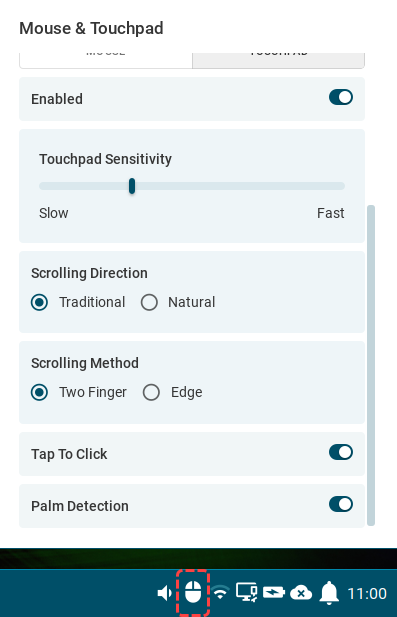Touchpad-Einstellungen in IGEL OS 12
Dieser Artikel zeigt die Touchpad-Einstellungen, die Sie in IGEL OS 12 konfigurieren können.
Die tatsächlichen Einstellungen hängen von der vom jeweiligen Touchpad unterstützten Hardware ab.
Menüpfad: Benutzeroberfläche > Eingabe > Touchpad
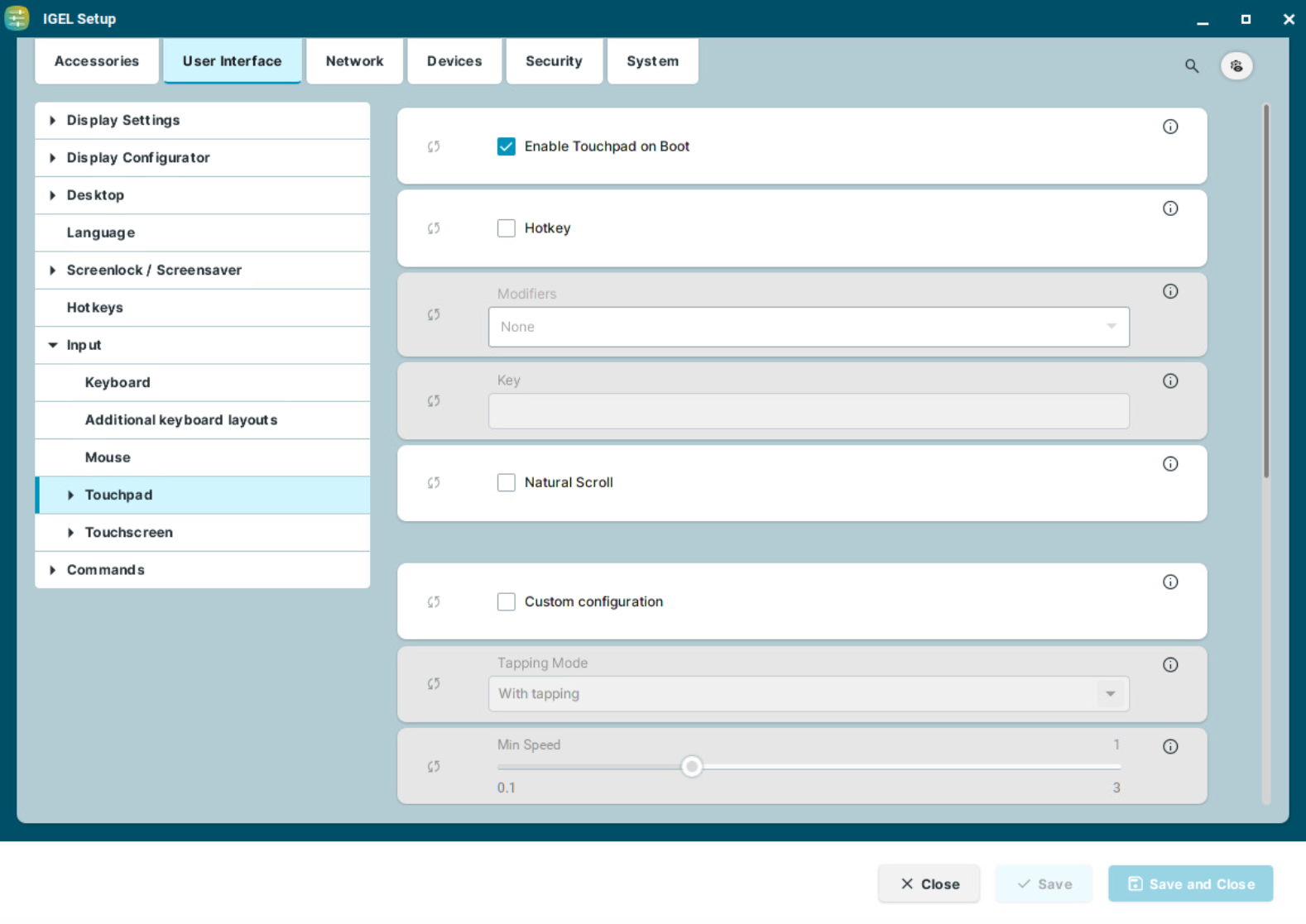
Touchpad beim Booten aktivieren
☑ Das Touchpad wird beim Booten aktiviert. Dies kann durch den unten konfigurierten Hotkey außer Kraft gesetzt werden. (Standard)
Hotkey
☑ Jedes Mal, wenn Sie den Hotkey drücken, aktivieren oder deaktivieren Sie das Touchpad.
☐ Es kann kein Hotkey zum Aktivieren oder Deaktivieren des Touchpads verwendet werden. (Standard)
Modifikatoren
Modifikatoren für den Hotkey
Taste
Taste für den Hotkey
Natürliches Scrollen
☑ Beim Scrollen über das Touchpad, bewegt sich der Bildschirminhalt synchron zur Bewegung der Finger. Wenn Sie Ihre Finger nach unten bewegen, bewegt sich der Bildschirm nach unten und umgekehrt.
☐ Beim Scrollen über das Touchpad bewegt sich der Bildschirminhalt entgegengesetzt zur Bewegung der Finger. Wenn Sie Ihre Finger nach unten bewegen, bewegt sich der Bildschirm nach oben und umgekehrt. (Standard)
Benutzerdefinierte Konfiguration
☑ Weitere Touchpad-Einstellungen können nach Ihren Bedürfnissen konfiguriert werden.
☐ Es kann keine benutzerdefinierte Konfiguration vorgenommen werden. (Standard)
Tippmodus
Schaltet den Tippmodus ein oder aus.
Mögliche Werte:
Mit Tippen(Standard)
Ohne Tippen
Mindestgeschwindigkeit
Mindestgeschwindigkeit des Zeigers in Sekunden. (Voreinstellung: 1,00)
Max Geschwindigkeit
Maximale Geschwindigkeit des Zeigers in Sekunden. (Voreinstellung: 1.75)
Beschleunigung
Beschleunigung von der minimalen zur maximalen Geschwindigkeit in Sekunden. (Standardwert: 0,01)
Bei einigen Touchpads können Sie dem Antippen der Ecken des Touchpads Mausaktionen zuweisen. Die Aktion kann für jede Ecke so konfiguriert werden, dass ein rechter, linker oder mittlerer Mausklick ausgelöst wird.
Aktion oben links (Standard: keine Aktion)
Aktion oben rechts (Standard: mittlere Maustaste)
Aktion unten links (Standard: keine Aktion)
Aktion unten rechts (Standard: Rechte Maustaste
Wenn die Option Eingabeeinstellungen als Tray-Symbol auf dem Desktop anzeigen unter Benutzeroberfläche > Desktop > Taskleistenelemente aktiviert ist und ein Touchpad erkannt wird, können Sie die Tray-App Mouse & Touchpad verwenden, um die folgenden Touchpad-Einstellungen schnell zu konfigurieren:
Primäre Taste
Setzt die primäre Taste sowohl für die Maus als auch für das Touchpad. Im IGEL-Setup können Sie dies im Linkshändermodus unter Benutzeroberfläche > Eingabe > Maus konfigurieren.Zeigergeschwindigkeit
Stellt die Geschwindigkeit des Zeigers für Maus und Touchpad ein. Im IGEL-Setup können Sie dies unter Zeigergeschwindigkeit unter Benutzeroberfläche > Eingabe > Maus konfigurieren.Aktiviert
Die Umschalttasten aktivieren/deaktivieren das Touchpad.Touchpad-Empfindlichkeit
Stellt ein, wie empfindlich das Touchpad auf Berührung reagiert. Im IGEL-Setup können Sie dies über die Werte Minimale Geschwindigkeit, Maximale Geschwindigkeit undBeschleunigung konfigurieren. Wenn Sie diese Werte benutzerdefiniert konfiguriert haben, ist es ratsam, den Schieberegler in der Tray-App nicht zu ändern, da dies die Werte im IGEL-Setup zurücksetzt.Scrolling Direction
Stellt die Richtung der Bildschirmbewegung beim Scrollen mit dem Touchpad ein. Im IGEL-Setup können Sie dies über Natürlicher Bildlauf konfigurieren.Bildlaufmethode
Stellt die Art der feineren Bewegung ein, die als Bildlauf erkannt werden soll. Im IGEL-Setup können Sie dies über Vertikales Scrollen mit zwei Fingern und Horizontales Scrollen mit zwei Fingern unter Benutzeroberfläche > Eingabe > Touchpad > Scrollen konfigurieren.Tippen zum Klicken
Der Kippschalter aktiviert/deaktiviert das Klicken mit einem Tippen auf das Touchpad. Im IGEL-Setup können Sie dies über den Tippmodus konfigurieren.Handflächenerkennung
Der Kippschalter aktiviert/deaktiviert die Handflächenerkennung. Wenn er aktiviert ist, verhindert er, dass eine Funktion versehentlich mit der Handfläche ausgelöst wird. Die Funktion muss vom Gerät unterstützt werden. Im IGEL-Setup können Sie dies über Handballenerkennung unter Benutzeroberfläche > Eingabe > Touchpad > Erweitert konfigurieren.